やほ、めもぱんだだよ。
パズルゲームアプリ「クロックメーカー(clockmaker)」で機種変更時などのデータ引継ぎのやり方を解説するよ。
データ引き継ぎのやり方
データ引継ぎのやり方は、2つのステップで完了するよ。
アイフォン(iPhone)でもアンドロイド(Android)でもデータ引き継ぎのやり方は同じだよ。
- フェイスブックでデータを同期する。
- サポートチームに連絡する。
基本的にFacebook連携をしておけば、複数のデバイスで進行状況を同期しつつゲームをプレイすることができるよ。
ただ、Facebookで同期可能なのはパズルステージや解放済み施設の進行状況のみで、ルビーやライフ、その他の各アイテムについては別のデバイスと共有することができないんだ。
だから、機種変更などで所持アイテムの状態を別デバイスに移動して保存したい場合はサポートチームに連絡する必要があるということ。それしかないんだ!
2つのステップについて詳しく説明しておくから、しっかり読んでからデータ移行に挑んでね。
フェイスブックでデータを同期する方法
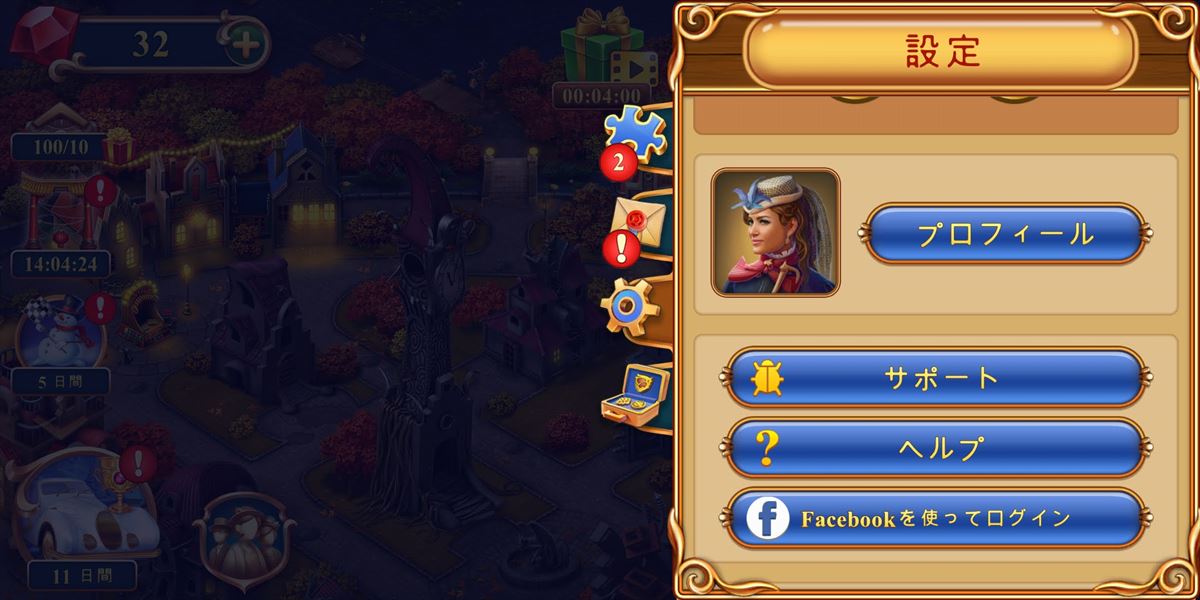
Facebookでデータ連携する方法は「設定(歯車マーク)」→「Facebookを使ってログイン」からFacebookのアカウントにログインすればOKだよ。
連携したことがない場合は、タイトル画面などに出る「Facebookを使ってログイン」というボタンからも連携が可能。
データ引き継ぎ元とデータ引き継ぎ先の2つのデバイスで同じFacebookアカウントに連携することでデータ同期が完了するよ。
サポートチームに連絡するときに必要な内容
データ引き継ぎ先デバイスのフェイスブック同期が完了したらサポートチームに連絡しよう。
- 引き継ぎ元のゲームアカウントID
- 所持アイテムのおよその数
- 所持アイテムのスクリーンショット
ルビーなどの貴重なアイテムについては、全て反映されるように数量を正確に書いておこう。
ゲームアカウントIDの確認方法
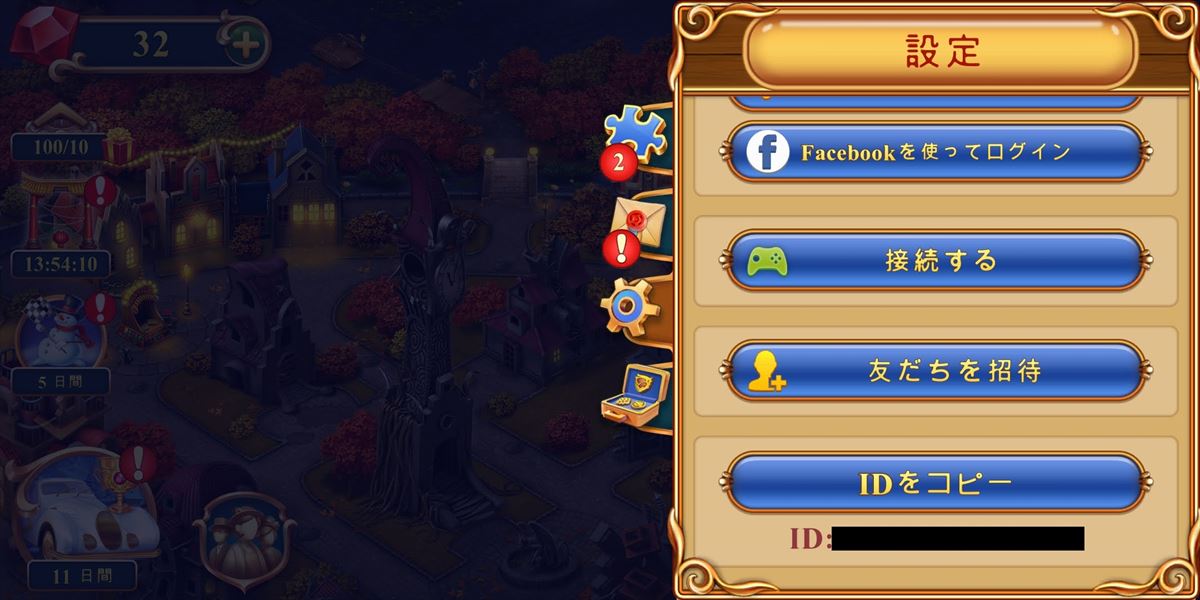
ゲームアカウントIDは、設定画面を一番下までスクロールすると表示されるよ。
サポートチームへのメッセージを書く前にコピーしておこう。
サポートチームにメッセージを送る方法
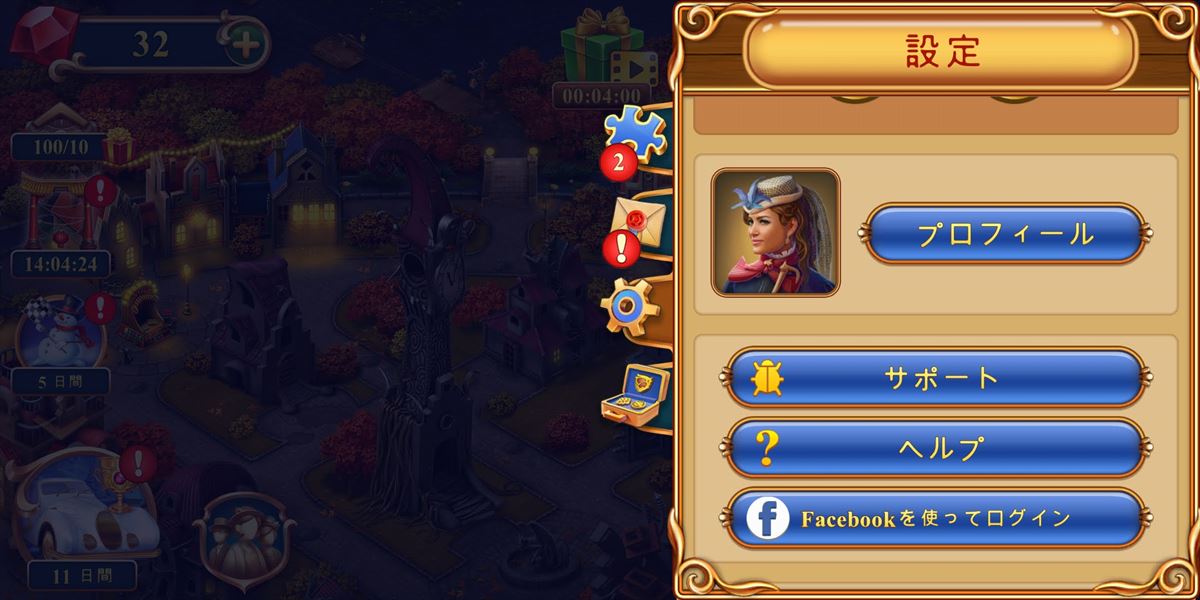
サポートチームへメッセージを送信する準備ができたら「設定」→「サポート」→「お問い合わせ」からメッセージを送信して返信を待つしかない。

